【iOS16にも対応】スクリーンタイムパスコードを解除する裏ワザ【PassFab iPhone Unlock】
【PassFab iPhone Unlock】公式サイト:https://bit.ly/3WbVnTW
【PassFab iPhone Unlock】は12月12日に最新バージョンに更新しました。このバージョンではいくつかのバグが修復され、使用の体験も最適化しました。
iPhone/ iPadのスクリーンタイムとは、アプリやWebサイトの利用時間を把握し、必要に応じて使用を制限することもできる機能で、ご自身や家族のスマートフォンやタブレットの使い過ぎを防ぐことができます。この機能を解除したり設定を変更するには、スクリーンタイムパスコードが必要になります。この記事では、スクリーンタイムパスコードを忘れてもデータを失わずにスクリーンタイムを解除できるツールと、その他スクリーンタイムパスコードを解除できる裏ワザをご紹介いたします。
専用ツールPassFab iPhone Unlockerを使用すれば、画面のガイダンスに沿って、データを失わずに数ステップでスクリーンタイムのパスコードを解除することができます。またPassFab iPhone UnlockerはiPhone/iPadの画面ロック、スクリーンタイムパスコード、Apple ID を解除する専門ソフトです。
Step1:PassFab iPhone Unlockerをパソコンにダウンロードして起動し、「スクリーンタイム・パスコードを解除」をクリックします。
Step2:iPhoneをパソコンに接続して、「解除開始」をクリックします。
【PassFab iPhone Unlock】無料ダウンロード:https://bit.ly/3WbVnTW
PassFab iPhone Unlockを購入する時、20%OFFの割引クーポンをいつでもご利用いただけます。
【20%割引クーポン】:5DJ5-7
Step1:「設定」―「スクリーンタイム」をタップします。
Step2:「スクリーンタイムをオフにする」を選択します。
Step3:スクリーンタイムパスコードを入力します。
Step1:「設定」を開き、ユーザー名をタップします。
Step2:「探す」―「iPhoneを探す」をタップし、「iPhoneを探す」をオフに設定します。
Step3:「設定」―「一般」をタップします。
Step4:「リセット」をタップします。
Step5:「すべてのコンテンツと設定を消去」」をタップします。
Step6:パスコード、スクリーンタイムパスコードを入力します。
Step7:「iPhoneを消去」をタップします。消去を確認する画面が表示されたら、再度「iPhoneを消去」をタップしてください。
Step1:iTunesを最新版にアップデートします。
Step2:iPhone/ iPadをパソコンに接続します。
Step3:iTunesを開き、画面に表示されたデバイスのアイコンをクリックします。
Step4:「概要」タブをクリックし、「iPhone/ iPadを復元」をクリックします。
Step5:ポップアップの確認画面の「復元」をクリックして初期化を開始します。
Step1:iCloud.comへ、Apple IDとパスワードでサインインします。
Step2:「iPhoneを探す」を選択します。
Step3:「すべてのデバイス」で初期化するデバイスを選択します。
Step4:「iPhoneを消去」を選択して初期化を開始します。
最新のiOS(iOS13.4以降)では、スクリーンタイムパスコードを設定したときのApple IDとパスワードを入力すれば、リセットできます。
Step1:「設定」―「スクリーンタイム」をタップします。
Step2:「スクリーンタイム・パスコード」を選択します。
Step3:「スクリーンタイム・パスコードを変更」をタップします。
Step4:「パスコードをお忘れですか?」をタップします。
Step5:「スクリーンタイム・パスコードの復旧」画面で、スクリーンタイムパスコードを設定したときに使用したApple IDとパスワードを入力します。
Step6:新しいスクリーンタイムパスコードを入力して設定してください。
https://www.passfab.jp/unlock-iphone/tips-to-unlock-iphone-screen.html
初期化せずにiPhone パスコードを解除する方法
https://www.passfab.jp/unlock-iphone/unlock-iphone-passcode-without-initialization.html
Apple IDパスワードが合ってるのにサインインできない場合の対処法【初心者でも簡単!】
https://www.passfab.jp/unlock-iphone/failed-to-unlock-apple-id-with-right-password.html
- 目次
- スクリーンタイムとは?
- データを失わずにスクリーンタイムのパスコードを解除する裏ワザ
- 対処法1:スクリーンタイムパスコードを解除する専門ソフトで解除する
- 対処法2:スクリーンタイムをオフにする
- スクリーンタイムのパスワードを解除するその他の裏ワザ
- 対処法1:設定からiPhoneを初期化してスクリーンタイムを解除する
- 対処法2:iTunesでiPhoneを初期化してスクリーンタイムを解除する
- 対処法3:iCloudでiPhoneを初期化してスクリーンタイムを解除する
- 対処法4:スクリーンタイムの設定をリセットする
- まとめ
- 関連記事
- スクリーンタイムとは?
- データを失わずにスクリーンタイムのパスコードを解除する裏ワザ
- 対処法1:スクリーンタイムパスコードを解除する専門ソフトで解除する
専用ツールPassFab iPhone Unlockerを使用すれば、画面のガイダンスに沿って、データを失わずに数ステップでスクリーンタイムのパスコードを解除することができます。またPassFab iPhone UnlockerはiPhone/iPadの画面ロック、スクリーンタイムパスコード、Apple ID を解除する専門ソフトです。
Step1:PassFab iPhone Unlockerをパソコンにダウンロードして起動し、「スクリーンタイム・パスコードを解除」をクリックします。
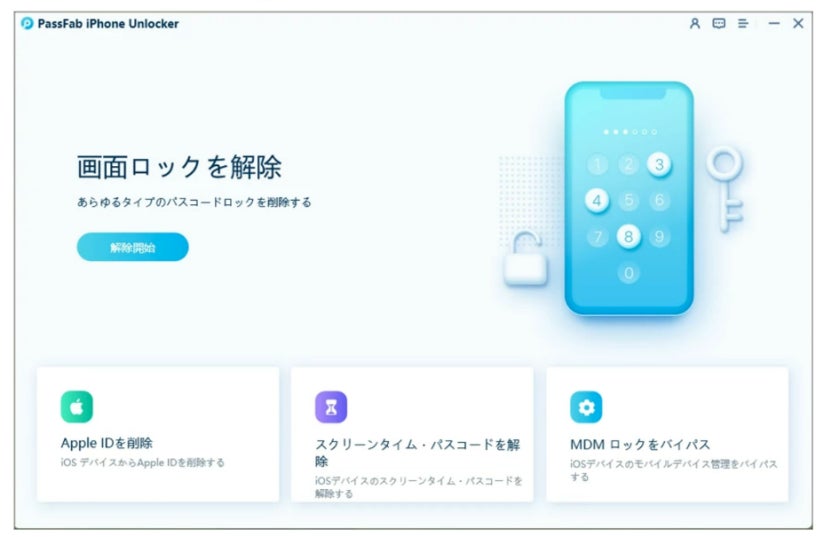
Step2:iPhoneをパソコンに接続して、「解除開始」をクリックします。
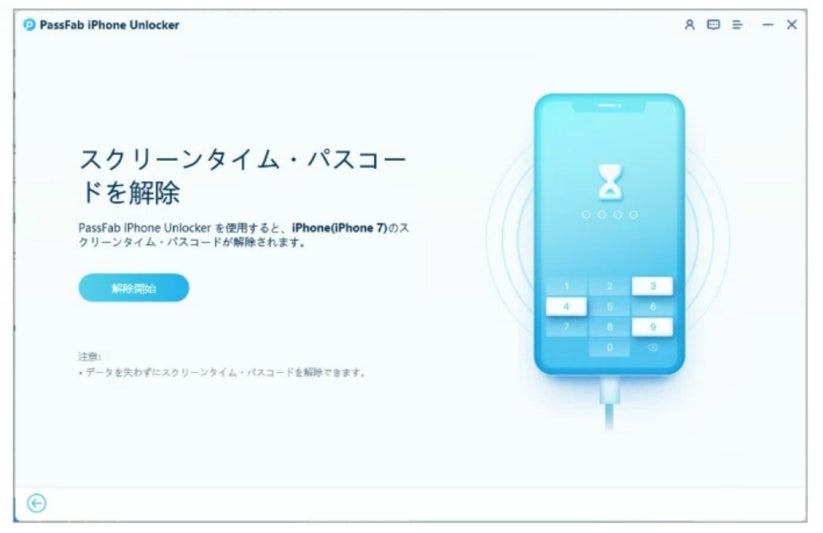
【PassFab iPhone Unlock】無料ダウンロード:https://bit.ly/3WbVnTW
PassFab iPhone Unlockを購入する時、20%OFFの割引クーポンをいつでもご利用いただけます。
【20%割引クーポン】:5DJ5-7
- 対処法2:スクリーンタイムをオフにする
Step1:「設定」―「スクリーンタイム」をタップします。
Step2:「スクリーンタイムをオフにする」を選択します。
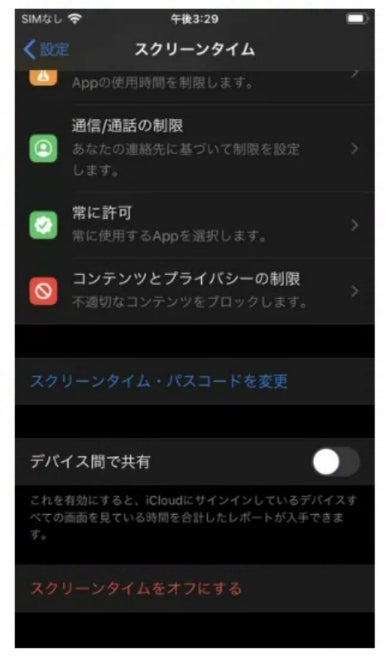
Step3:スクリーンタイムパスコードを入力します。
- スクリーンタイムのパスワードを解除するその他の裏ワザ
- 対処法1:設定からiPhoneを初期化してスクリーンタイムを解除する
Step1:「設定」を開き、ユーザー名をタップします。
Step2:「探す」―「iPhoneを探す」をタップし、「iPhoneを探す」をオフに設定します。
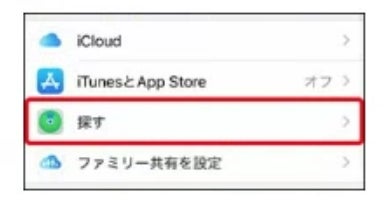
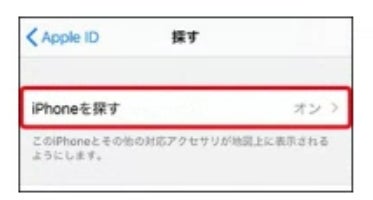
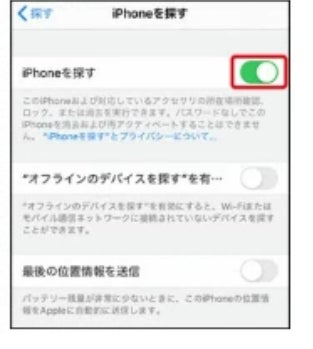
Step3:「設定」―「一般」をタップします。
Step4:「リセット」をタップします。
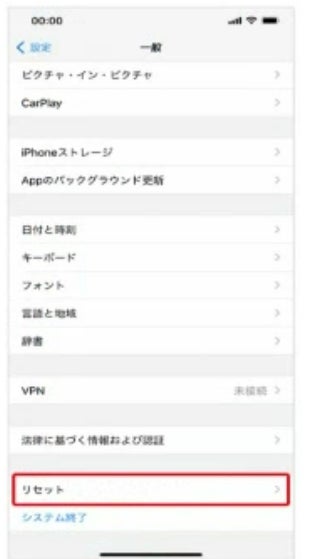
Step5:「すべてのコンテンツと設定を消去」」をタップします。
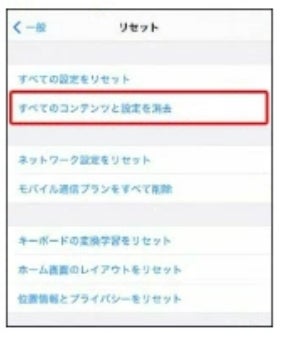
Step6:パスコード、スクリーンタイムパスコードを入力します。
Step7:「iPhoneを消去」をタップします。消去を確認する画面が表示されたら、再度「iPhoneを消去」をタップしてください。
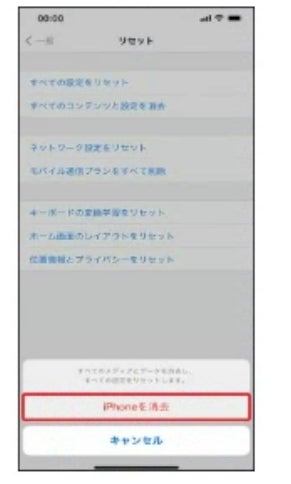
- 対処法2:iTunesでiPhoneを初期化してスクリーンタイムを解除する
Step1:iTunesを最新版にアップデートします。
Step2:iPhone/ iPadをパソコンに接続します。
Step3:iTunesを開き、画面に表示されたデバイスのアイコンをクリックします。
Step4:「概要」タブをクリックし、「iPhone/ iPadを復元」をクリックします。
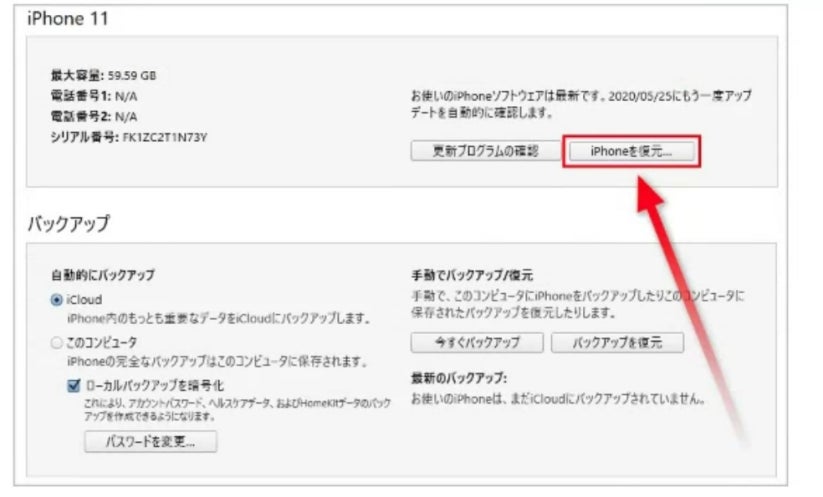
Step5:ポップアップの確認画面の「復元」をクリックして初期化を開始します。
- 対処法3:iCloudでiPhoneを初期化してスクリーンタイムを解除する
Step1:iCloud.comへ、Apple IDとパスワードでサインインします。
Step2:「iPhoneを探す」を選択します。
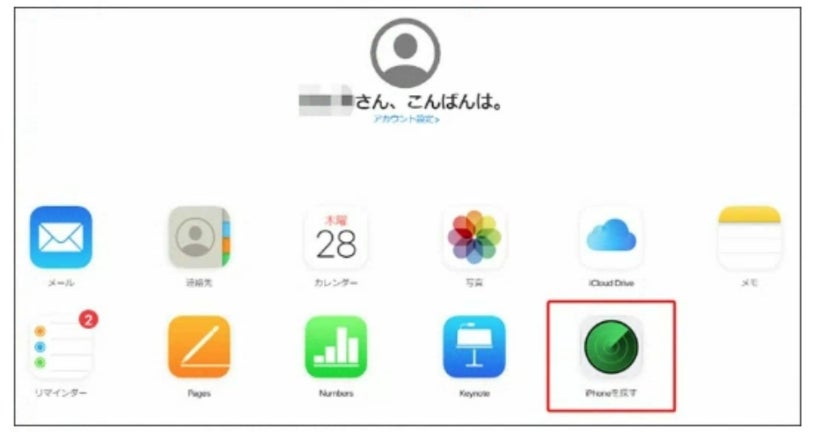
Step3:「すべてのデバイス」で初期化するデバイスを選択します。
Step4:「iPhoneを消去」を選択して初期化を開始します。
- 対処法4:スクリーンタイムの設定をリセットする
最新のiOS(iOS13.4以降)では、スクリーンタイムパスコードを設定したときのApple IDとパスワードを入力すれば、リセットできます。
Step1:「設定」―「スクリーンタイム」をタップします。
Step2:「スクリーンタイム・パスコード」を選択します。
Step3:「スクリーンタイム・パスコードを変更」をタップします。
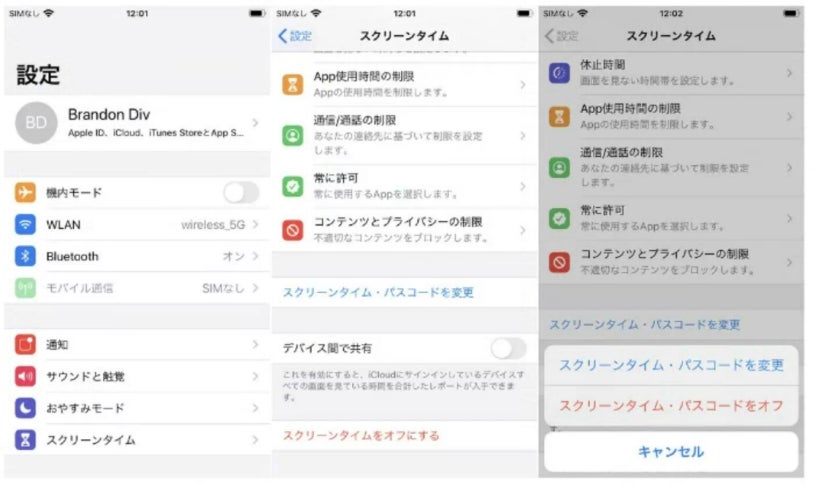
Step4:「パスコードをお忘れですか?」をタップします。
Step5:「スクリーンタイム・パスコードの復旧」画面で、スクリーンタイムパスコードを設定したときに使用したApple IDとパスワードを入力します。
Step6:新しいスクリーンタイムパスコードを入力して設定してください。
- まとめ
- 関連記事
https://www.passfab.jp/unlock-iphone/tips-to-unlock-iphone-screen.html
初期化せずにiPhone パスコードを解除する方法
https://www.passfab.jp/unlock-iphone/unlock-iphone-passcode-without-initialization.html
Apple IDパスワードが合ってるのにサインインできない場合の対処法【初心者でも簡単!】
https://www.passfab.jp/unlock-iphone/failed-to-unlock-apple-id-with-right-password.html
すべての画像
